Beautycam(美顔相機)を使ってインスタグラムで人気の「目ぐるぐる」加工をやってみよう!
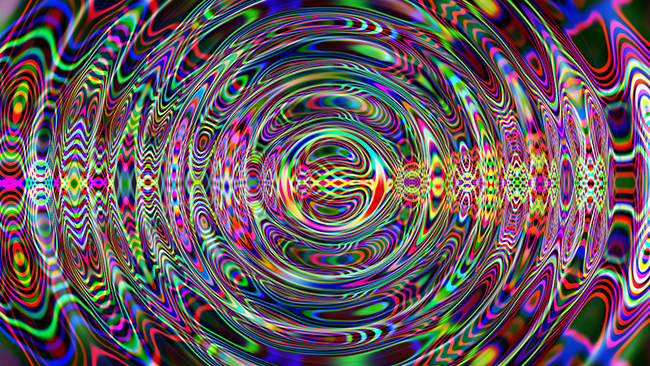
こんにちは。白石ふくです。 インスタグラムのタイムラインを見ていると、さまざまな加工が施された投稿が流れてきますよね。 流行っている加工方法は、そのままハッシュタグとしても流行るため、インスタグラムラバーとしてはぜひ試してみたいところ。
その中で、筆者が最近気になってしょうがないものが「#目ぐるぐる」加工。 これはハッシュタグの文字とおり、目がぐるぐるした自撮り写真に仕上がる加工方法で、かわいいのはもちろんですがなんとも不思議な写真に仕上がります。
そこで今回は、無料の写真加工アプリ「Beautycam(美顔相機)」を使用して、かわいくて不思議な「#目ぐるぐる」写真の作成方法をご紹介します。 これまでたくさん自撮り写真を撮影してきて、もうかわいいだけでは物足りない!という方はぜひ試してみてくださいね!
「Beautycam(美顔相機)」とは

「Beautycam(美顔相機)」とは(以降、Beautycamと表記します)、無料で使用できる人気の写真加工アプリです。 同じく人気の加工アプリ「MakupPlus」をリリースしている中国の会社が手がけています。
すでに世界中で月間4億人以上のユーザーが利用しており、韓国の有名K-popアーティストたちが自撮り写真を撮影する際によく使用していることも踏まえると、今後もさらにユーザー数が増加すると考えられます。
アプリの使用にあたってアカウント作成などの個人情報を登録する必要がないため、個人情報の漏洩についても心配ありません。
自撮りをする機会が多い方にはうれしい「メイクアップフィルター」が豊富に搭載されているため、メイクをしていない状態でもアプリを使用すればまるでメイク後のような写真を撮影することができます。 また、背景画像のテンプレート数も非常に多く、かわいくオシャレに仕上がる「クラシックテンプレート」のほか、かわいさとおもしろさを兼ね備えた「漫画テンプレート」も搭載されています。
撮影から加工まで、最短で2回のタップでかわいい写真に仕上がるため、顔写真にかわいい加工をするなら断然おすすめです。
入手方法
「#目ぐるぐる」加工の投稿
「Beautycam」は顔写真を加工することに特化したアプリのため、アプリを使用したある加工がインスタグラマーたちの間で人気になっています。
それが「#目ぐるぐる」加工です。
インスタグラムのタイムラインを眺めていると、さまざまなインスタグラマーたちがこぞって目がぐるぐるした写真をアップしているため、自分自身の目が回りそうになりながらもその加工方法が気になっていました。
この加工方法では、まるできゃりーぱみゅぱみゅさんのミュージックビデオに出てくるような、目がぐるぐると回っている不思議な世界観を表現することができます。 搭載されているメイクフィルターやテンプレートと組み合わせて加工すると、かわいさ1000%の写真に仕上がりますね。
Beautycam(美顔相機)の使い方
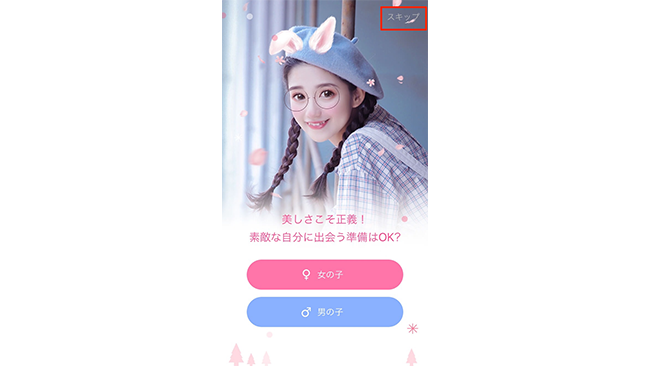
早速ですが「#目ぐるぐる」加工を行ってみましょう。 まず、アプリをインストールして起動します。
初めて使用する場合は、男性か女性かなどを問われる画面が表示されますが、スキップしても問題ありません。 スキップする場合は、スキップボタンをタップして一度アプリを終了し、再度起動してください。
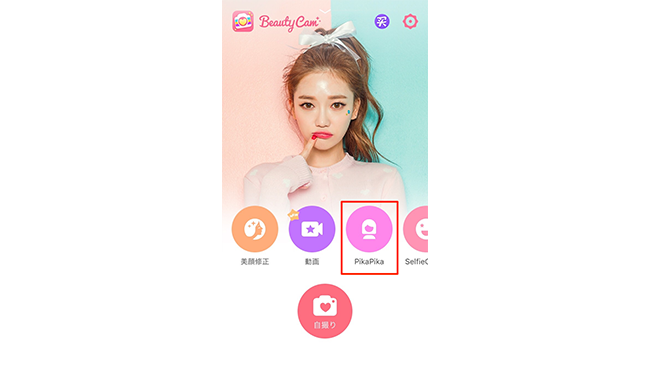
再度アプリを起動すると、上の画像のような画面が表示されます。 今回は「#目ぐるぐる」加工を行いたいので「PikaPika」をタップしてください。
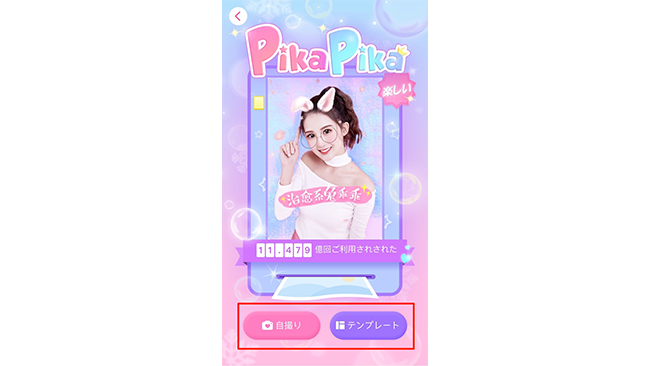
続いて、背景テンプレートを使用するかどうか選択します。
背景テンプレートを使用しない場合は「自撮り」を、使用する場合は「テンプレート」を選択してください。 ここはどちらを選択しても構いません。
個人的には、テンプレートを使用したほうがさらにかわいくなるため「テンプレート」を選択します。 「テンプレート」を選択せずに「自撮り」を選択する場合は、この下から4枚下のキャプチャへ移動してください。
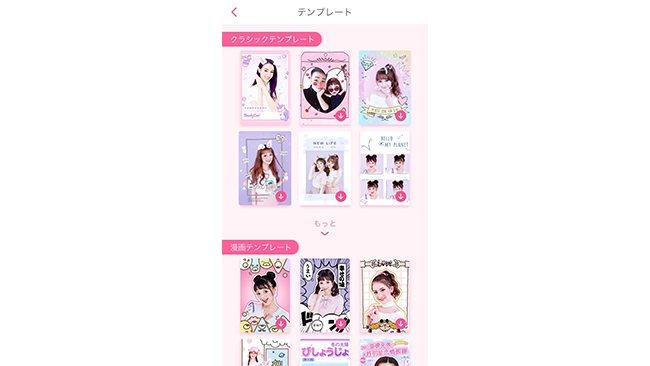
「テンプレート」では「クラシックテンプレート」または「漫画テンプレート」の一覧から使用するテンプレートを選択します。
テンプレートを使用する際はアプリ内でテンプレートセットをダウンロードしないといけませんが、ダウンロードする際はデータ通信量を比較的多く使用する傾向にあるようですので、通信環境を考慮してWi-Fi環境のあるところでダウンロードしておくと安心です。
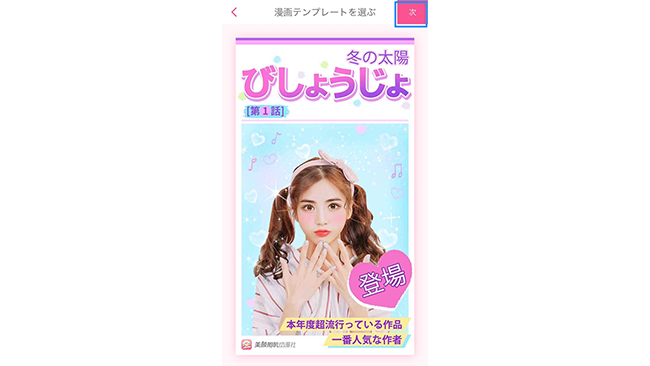
テンプレートを選択したら、画面右上の「次へ」をタップします。
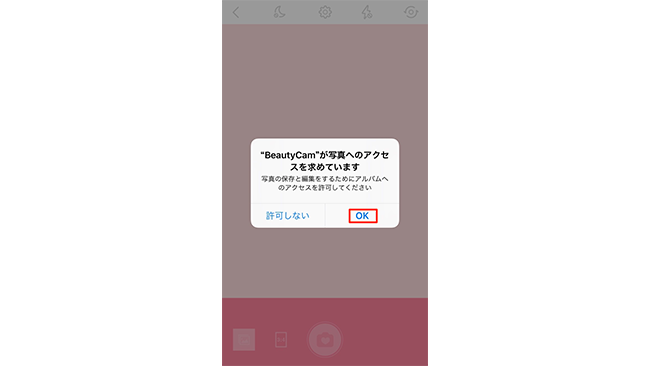
初めてアプリを使用する場合は、スマートフォンのカメラアプリへアプリがアクセスしてもよいかを問う画面が表示されます。
許可しない場合はアプリ内での自撮り撮影を行うことができないので「OK」をタップしてください。
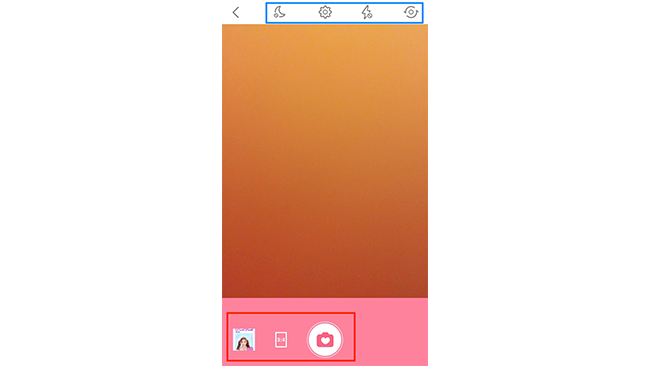
すると撮影画面が表示されます。
画面下、中央に表示されているカメラアイコンをタップして、自撮り写真を撮影してください。
撮影画面では、自撮り写真を撮影するだけではなく撮影時の設定も可能です。 上の画像の青枠部分のメニューは、左から以下のような内容になっています。
・夜間モードのオン/オフ(夜間モードをオンにすると焦点を合わせにくくなるので、安定した場所で撮影しましょう)
・各種設定(タイマーのオン/オフ、画面上をタップして撮影、自動スリミングのオン/オフ)
・フラッシュのオン/オフ
・インカメラ/アウトカメラの切り替え
続いて、上画像の赤枠部分のメニューです。
・カメラロールから写真を選択
・写真の大きさ(比率)の変更
・カメラアイコン
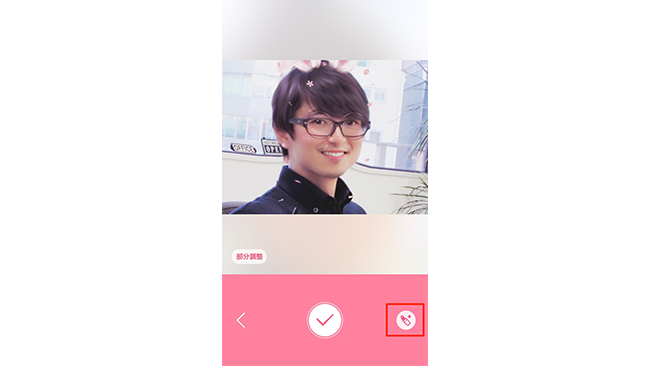
写真を撮影したら、フィルターを選択します。
画面下にフィルター一覧が表示されていない場合は、画面右下に表示されている口紅のアイコンをタップしてください。 (画像に使用している写真は、弊社社長です。)
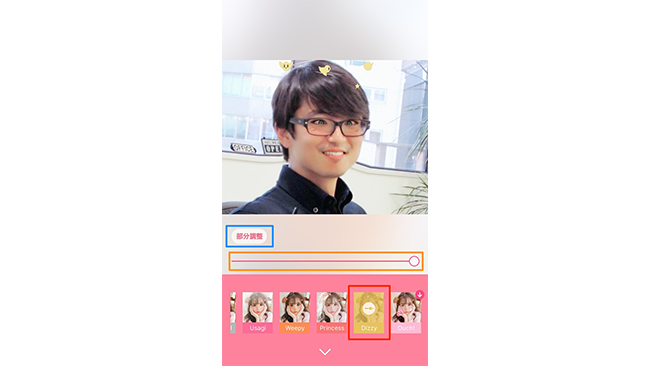
たくさんのフィルターが表示されていますが、この中から「Dizzy」を選択します。 すると、自撮り写真の目の部分がぐるぐるに加工されます。
加工具合を小さくしたい場合は画面中央のバー(画像オレンジ部分)を左に、大きくしたい場合は右にスワイプして調節してくださいね。 また、この画面で目や眉などの部分調節を行うこともできるので、部分調節を行いたい場合は、上の画像の青枠部分をタップしてください。
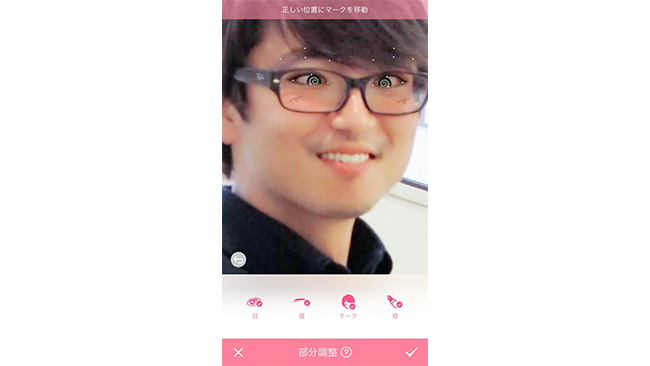
次に「部分調節」で、目・眉・チーク・唇の位置を正しく調節しましょう。

加工が終了したら、フィルター一覧の下に表示されているアイコンをタップします。
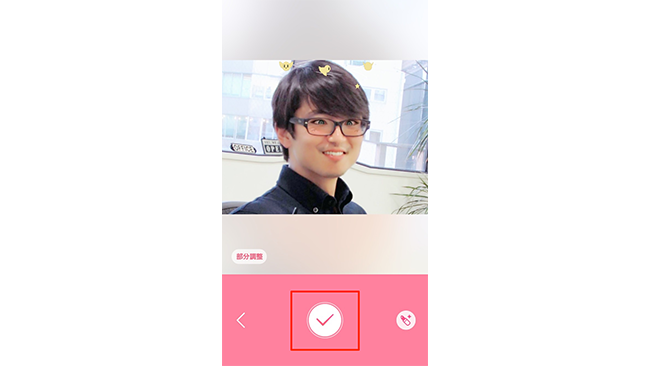
するとチェックアイコンが表示されますので、タップしてください。 テンプレートを使用していない場合は、これで保存完了です。
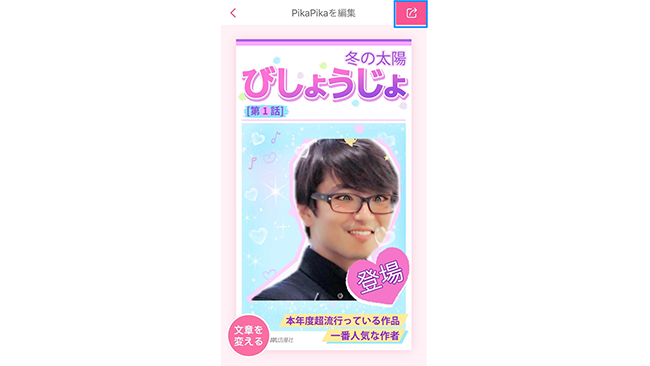
テンプレートを使用している場合は、作成した加工写真がテンプレート内に埋め込まれた画像が表示されます。
確認したら画面上部のアイコンをタップすると画像が保存され完了です。
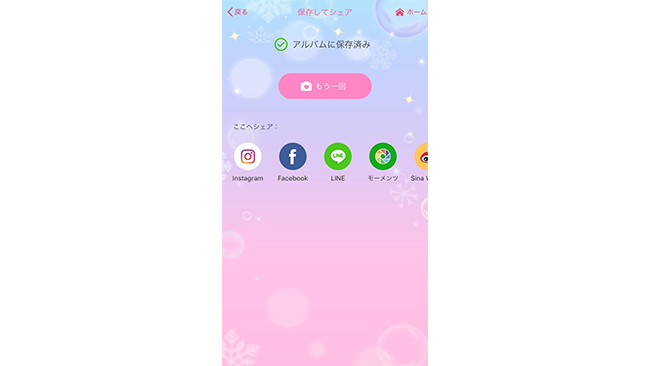
最後の画面では、作成した写真をインスタグラムやLINEなどでシェアすることができます。
インスタグラムでシェアする際は、ぜひ「#目ぐるぐる」のハッシュタグをつけてみてください。たくさんのインスタグラマーから反応が得られるかもしれませんよ!
まとめ
「#目ぐるぐる」写真のように、流行りの加工方法を使用した写真をインスタグラムに投稿する際は「#流行りに乗ってみた」というハッシュタグもあわせて使用すると、ハッシュタグの効果がより高まります。 また「#ぐるぐる」のように、派生したハッシュタグの使用もおすすめです。
インスタグラムラバーとしては、このような加工の流行りには乗っておきたいところ。 ぜひアプリをインストールして楽しんでみてくださいね。
以上、白石ふくでした。


